Erste Hilfe Maßnahmen
Hast Du Schwierigkeiten mit Deinem Windows-Computer?
Vielleicht läuft er langsamer als gewohnt, zeigt Fehlermeldungen an oder reagiert nicht mehr zuverlässig.
Keine Sorge – Du bist nicht allein und oft lassen sich solche Probleme mit ein paar einfachen Schritten selbst beheben. In diesem Beitrag zeige ich Dir grundlegende Maßnahmen, mit denen Du häufige Fehlerquellen identifizieren und beheben kannst – ganz ohne technisches Fachwissen oder externe Hilfe.
Ob es um einen Neustart, das Installieren von Updates, die Überprüfung von Treibern oder die Nutzung integrierter Windows-Tools geht: Diese Tipps helfen Dir dabei, Deinen Computer wieder flott zu machen und stabil zum Laufen zu bringen.
So sparst Du Dir nicht nur Zeit und Nerven, sondern lernst auch, Dein System besser zu verstehen und zu pflegen.
Neustart des Computers:
Ein einfacher Schritt mit großer Wirkung
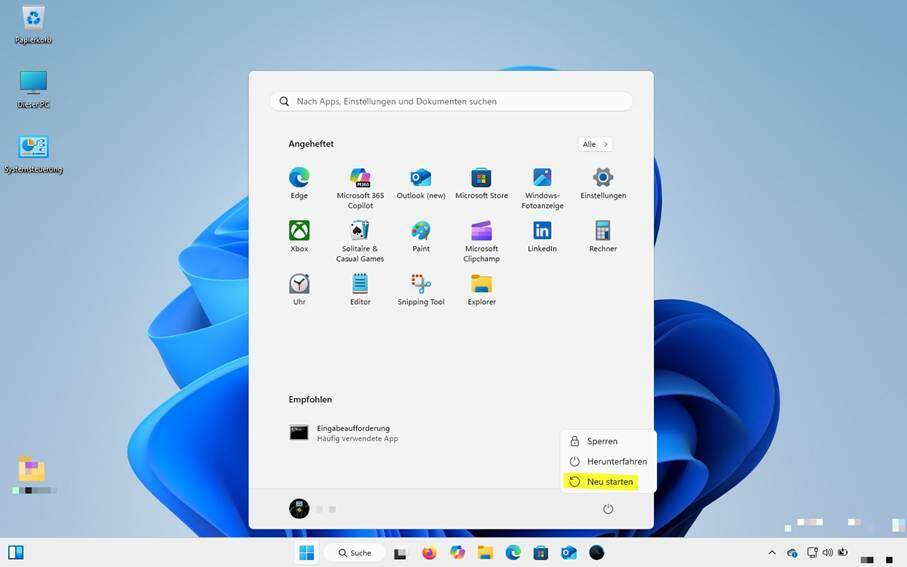
Oft kann ein einfacher Neustart wahre Wunder bewirken. Dabei ist es wichtig, dass Du den Computer nicht einfach herunterfährst, sondern wirklich neu startest.
Beim Herunterfahren speichert Windows bestimmte Systemzustände, um beim nächsten Start schneller hochzufahren – das nennt sich beispielsweise „Hybrid Shutdown“, „Schnellstart“ oder „Teilweiser Ruhezustand„.
Beim Hybrid Shutdown wird der Inhalt des Arbeitsspeichers (RAM) in die Datei hiberfil.sys geschrieben – ähnlich wie beim Ruhezustand. Beim nächsten Start liest Windows diese Datei ein, wodurch der Bootvorgang deutlich schneller ist. Deine geöffneten Programme werden dabei jedoch nicht wiederhergestellt wie beim vollständigen Ruhezustand.
Ein echter Neustart hingegen setzt viele dieser Zustände zurück, da diese Daten durch das System neu erstellt und nicht aus der hiberfil.sys geladen werden. So kannst Du kleinere Softwareprobleme beheben.
So startest Du Deinen Computer neu:
- Schließe alle geöffneten Programme und Dateien und speichere Deine Daten, damit nichts verloren geht.
- Klicke auf das Startmenü, dann auf Ein/Aus und wähle Neu starten.
Alternativ kannst Du hierzu auch die kostnix-web.de – Shutdown-Tools verwenden.
Ein Neustart ist schnell gemacht und oft der erste sinnvolle Schritt, bevor Du Dich aufwendigen Problemlösungen widmest. Er hilft dem System, sich zu „sortieren“ und kann kleinere Fehler automatisch beheben.
Updates installieren:
Halte Dein System aktuell und sicher
Stelle sicher, dass Dein Windows-Betriebssystem und alle installierten Programme auf dem neuesten Stand sind.
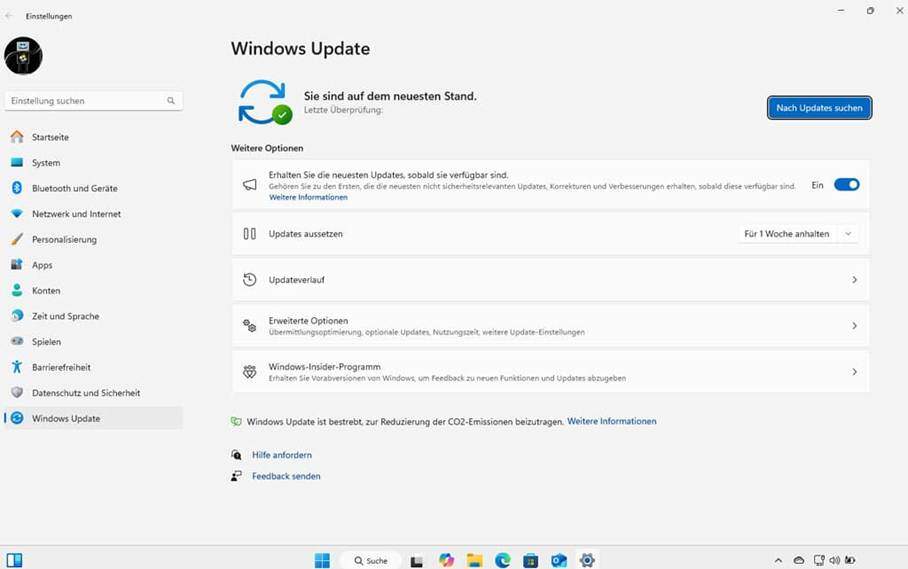
Ein veraltetes Betriebssystem oder nicht aktualisierte Programme können zu vielen Problemen führen – von Sicherheitslücken bis hin zu Softwarefehlern. Deshalb ist es wichtig, regelmäßig nach Updates zu suchen und diese zu installieren.
So führst Du Updates durch:
- Klicke auf das Lupensymbol in der Taskleiste
(oder drücke die Tastenkombination [Windows] + [S]). - Gib in das Suchfeld einen der folgenden Begriffe ein:
Updates, Windows Update oder Nach Updates suchen - Wähle den Eintrag „Nach Updates suchen“ oder „Windows Update-Einstellungen“ aus der Liste aus.
- Es öffnet sich das Fenster „Einstellungen“.
Gehe dort zu“Windows Update“. - Klicke dort auf „Nach Updates suchen“.
Falls Updates verfügbar sind, beginnt Windows automatisch mit dem Herunterladen und der anschließenden Installation. - Nach der Installation wirst Du eventuell aufgefordert, den Computer neu zu starten – das solltest Du tun, damit die Änderungen wirksam werden.
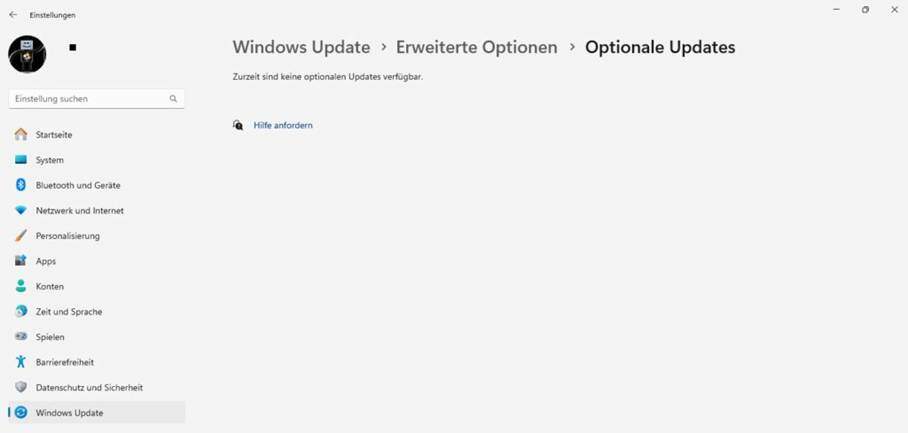
Wenn Updates gefunden wurden, erscheint darunter manchmal der Hinweis „Optionale Updates anzeigen“ oder der Eintrag „Optionale Updates“ wird generell angezeigt.
Klicke darauf, um Dir eine Liste mit verfügbaren optionalen Updates anzusehen.
Wähle die gewünschten Updates passend zu dem bestehenden Problem aus und klicke auf „Herunterladen und installieren“.
Optionale Updates sind besonders nützlich, wenn Du Probleme mit bestimmten Geräten hast – etwa wenn der Drucker nicht erkannt wird oder die Grafikkarte nicht richtig funktioniert. Oft hilft ein aktualisierter Treiber aus dieser Liste.
Windows sucht automatisch nach wichtigen Systemupdates, aber auch Programme wie Microsoft Office oder Deine Antivirensoftware sollten regelmäßig aktualisiert werden. Viele Programme bieten eine eigene Update-Funktion im Menü – schau dort regelmäßig vorbei.
Treiber aktualisieren:
Damit Deine Hardware reibungslos funktioniert
Treiber sind kleine Programme, die dafür sorgen, dass Deine Hardware – wie Grafikkarte, Drucker oder Soundkarte – korrekt mit Windows kommuniziert. Wenn Treiber veraltet oder fehlerhaft sind, kann das zu Abstürzen, schlechter Leistung oder sogar Hardwareausfällen führen.
Überprüfe und aktualisiere die Treiber für Deine Hardwarekomponenten regelmäßig.
So überprüfst Du Deine Treiber:
Über den Geräte-Manager

Öffne den Geräte-Manager mit der Tastenkombination [Windows] + [X] und wähle im erscheinenden Menü den Geräte-Manager aus.
Im Gerätemanager sind Komponenten mit Problemen als unbekanntes Gerät bezeichnet oder mit einem gelben Warnsymbol markiert.
Klicke mit der rechten Maustaste auf dieses Gerät und wähle die Eigenschaften aus.
Dort kannst Du gezielt nach Informationen zu diesem Gerät suchen um dann beispielsweise von der Herstellerseite die entsprechenden Treiber herunterladen zu können.
Über das Systeminformations-Tool
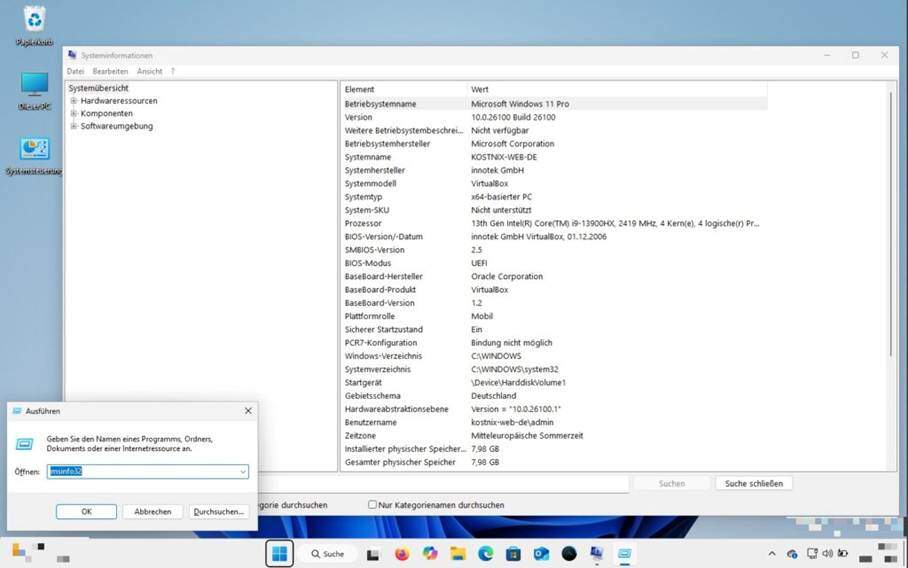
Drücke die Tastenkombination [Windows] + [R] und gib in das erscheinende Fenster folgendes ein:
msinfo32
Navigiere in den Systeminformationen zu Komponenten, dann Treiber. Hier kannst Du gezielt nach Problemen suchen
So aktualisierst Du Deine Treiber
Bevor du Treiber aktualisierst, erstelle einen Wiederherstellungspunkt, um Dein System bei Problemen zurücksetzen zu können. Wie das funktioniert ist hier beschrieben: Windows Wiederherstellungs-Punkte erstellen und nutzen.
… über Windows Updates
Führe Windows Update durch wie oben beschrieben. Hierbei werden auch die Treiber aktualisiert, wenn ein entsprechendes Update zur Verfügung steht.
… über den Geräte-Manager
Öffne den Gerätemanager wie oben beschrieben. Hier kannst Du über die Eigenschaften des entsprechenden Gerätes auch nach Treibern suchen lassen.
Wähle hierzu Automatisch nach aktueller Treibersoftware suchen
… direkt vom Hersteller
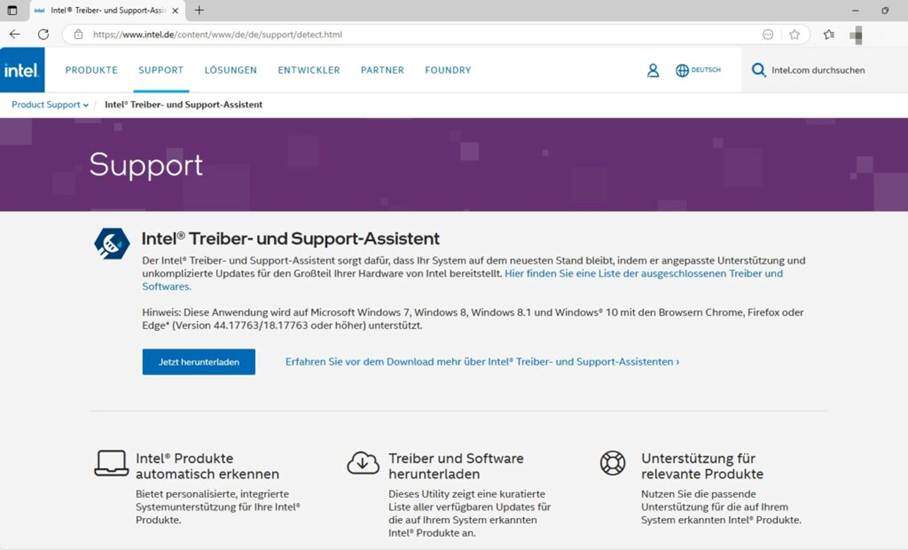
Alternativ kannst Du die Website des Herstellers besuchen (z. B. NVIDIA, AMD, Intel) und dort den neuesten Treiber herunterladen.
Manche Hersteller bieten auch automatische Tools an, die Dein System scannen und passende Treiber vorschlagen.
Lade den neuesten Treiber herunter und installiere ihn manuell
… mit Drittanbieter-Tools
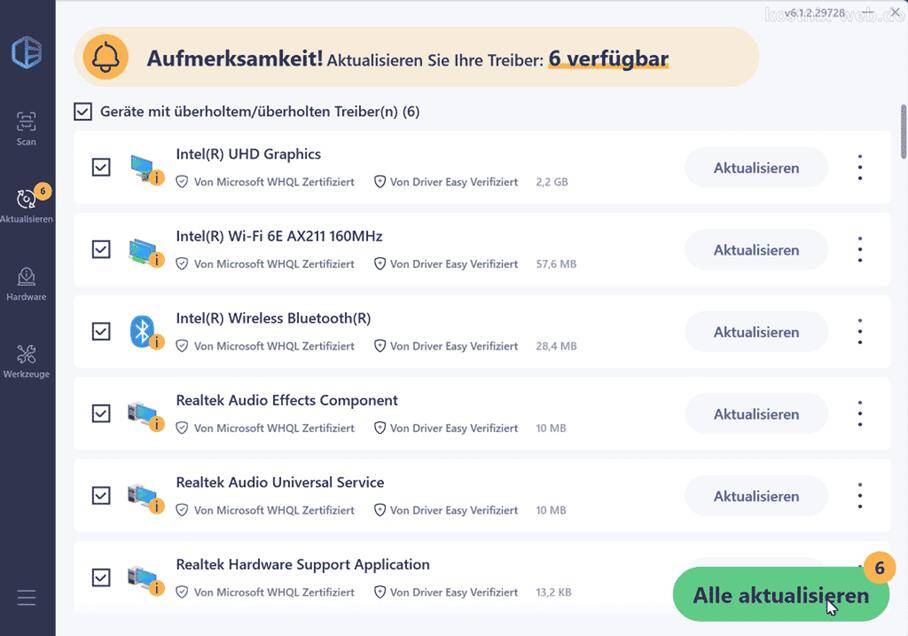
Wenn Du Dir unsicher bist, können Dir auch verschiedene Programme helfen, die veralteten Treiber zu erkennen und zu aktualisieren.
Einige haben wir hier auf kostnix-web.de bereits vorgestellt:
- Ashampoo Driver Updater – immer aktuelle Treiber
- Driver Easy: Einfache Treiberupdates (
 mit 15% Gutschein!)
mit 15% Gutschein!) - PC-Optimierung mit Ashampoo WinOptimizer
- Optimierung mit CCleaner
Antivirensoftware verwenden:
Schütze Deinen Computer vor Schadsoftware
Manchmal machen sich Probleme auf Deinem Computer nicht durch Fehlermeldungen bemerkbar, sondern durch langsame Leistung, unerwartete Werbung oder seltsames Verhalten.
In solchen Fällen kann es sein, dass sich Schadsoftware (Malware) eingeschlichen hat.
Um sicherzugehen, dass Dein System sauber ist, solltest Du regelmäßig eine Antivirenprüfung durchführen.
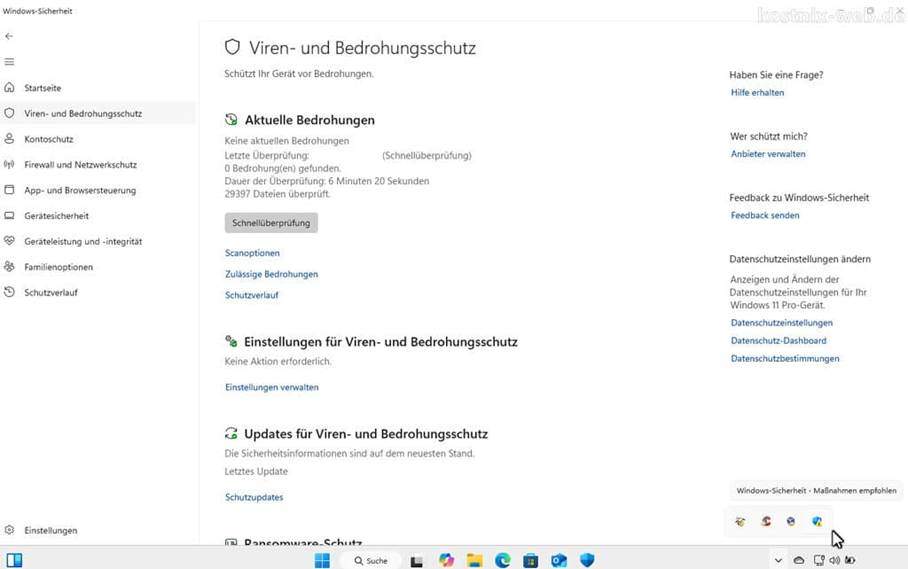
Grundsätzlich kannst Du auch eine Überprüfung über „Windows-Sicherheit“ durchführen.
So prüfst Du Dein System:
- Öffne die Windows-Sicherheit über die Suche.
Drücke hierzu die Tastenkombination [Windows] + [S] und gib in das erscheinende Fenster Windows-Sicherheit ein. - Klicke auf „Viren- & Bedrohungsschutz“.
- Wähle „Schnellscan“ oder besser noch „Vollständiger Scan“, um Dein gesamtes System zu überprüfen.
- Warte, bis der Scan abgeschlossen ist, und folge den Empfehlungen, falls etwas gefunden wird.
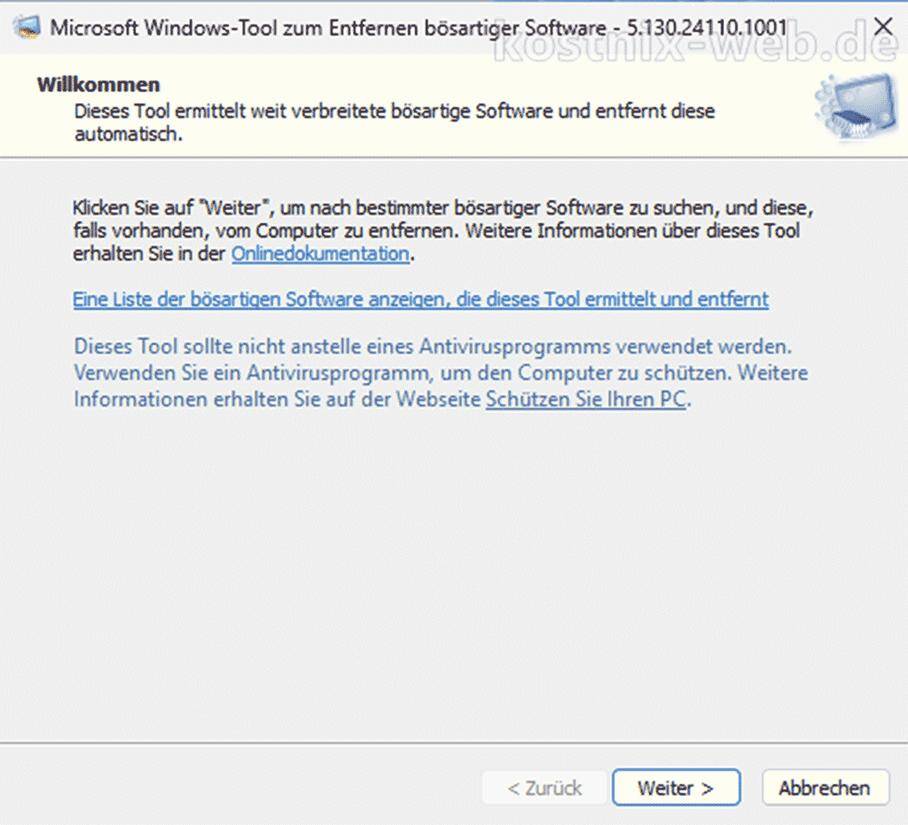
Du kannst auch das Microsoft-Tool zum Entfernen bösartiger Software verwenden. Es ist kostenlos und erkennt viele bekannte Bedrohungen.
Hier auf kostnix-web.de haben wir das Microsoft Windows-Tool zum Entfernen bösartiger Software näher vorgestellt.
Festplattenspeicher überprüfen:
Platz schaffen für ein stabiles System
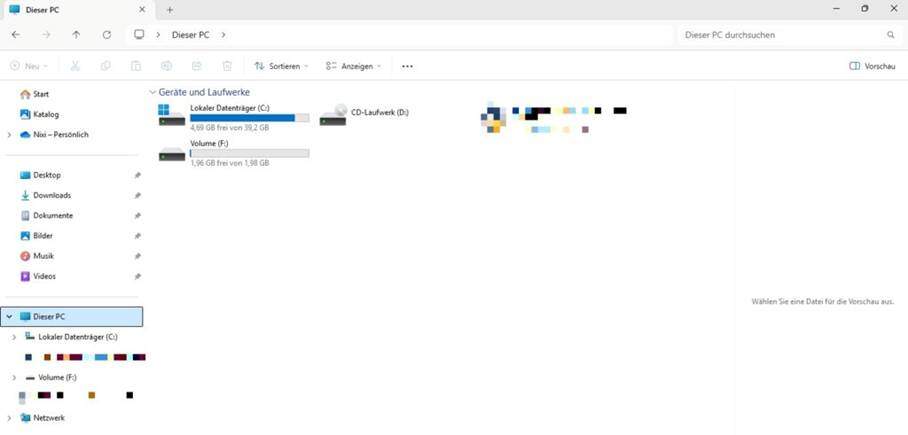
Wenn Dein Computer langsamer wird oder Programme nicht richtig starten, liegt das oft daran, dass auf der Festplatte nicht genug freier Speicherplatz vorhanden ist.
Windows braucht Platz, um Updates zu installieren, Dateien zu verwalten und flüssig zu arbeiten.
Du kannst ganz leicht selbst prüfen, wie viel Platz noch frei ist – und aufräumen, wenn’s eng wird.
So prüfst du den Speicherplatz:
- Öffne den Datei-Explorer durch drücken der Tastenkombination [Windows] + [E].
- Klicke auf „Dieser PC“.
- Du siehst jetzt eine Übersicht Deiner Laufwerke. Die Balken zeigen Dir, wie viel Platz bereits belegt ist und was noch frei ist.
- Wenn der Balken fast voll ist (rot markiert), solltest Du dringend aufräumen und nicht mehr benötigte Dateien löschen oder auf einem anderen Laufwerk, USB-Stick etc. sichern.
So schaffst Du weiteren freien Speicherplatz:
- Papierkorb leeren:
Oft vergisst man, dass gelöschte Dateien weiterhin Speicher belegen. - Nicht genutzte Programme deinstallieren:
Öffne die Einstellungen, gehe zu Programme oder Apps und entferne Programme, die Du nicht mehr brauchst. - Temporäre Dateien löschen:
Suche nach „Datenträgerbereinigung“ in der Windows-Suche.
Wähle dein Laufwerk aus (meist C:) und lasse Windows automatisch unnötige Dateien entfernen. - Große Dateien finden:
Im Datei-Explorer kannst du über die Suchfunktion gezielt nach großen Dateien suchen.
Sortiere deine Dateien nach Größe, z. B. Videos oder ISO-Dateien und prüfe, welche Dateien Du extern speichern oder löschen kannst
Systemwiederherstellung:
Dein Rettungsanker bei Problemen nach Änderungen
Wenn Dein Computer plötzlich Probleme macht – zum Beispiel nach einer Softwareinstallation, einem Treiber-Update etc. – kann die Systemwiederherstellung eine einfache Lösung sein.
Damit setzt Du Dein System auf einen früheren, funktionierenden Zustand zurück – ohne Deine persönlichen Dateien zu löschen.
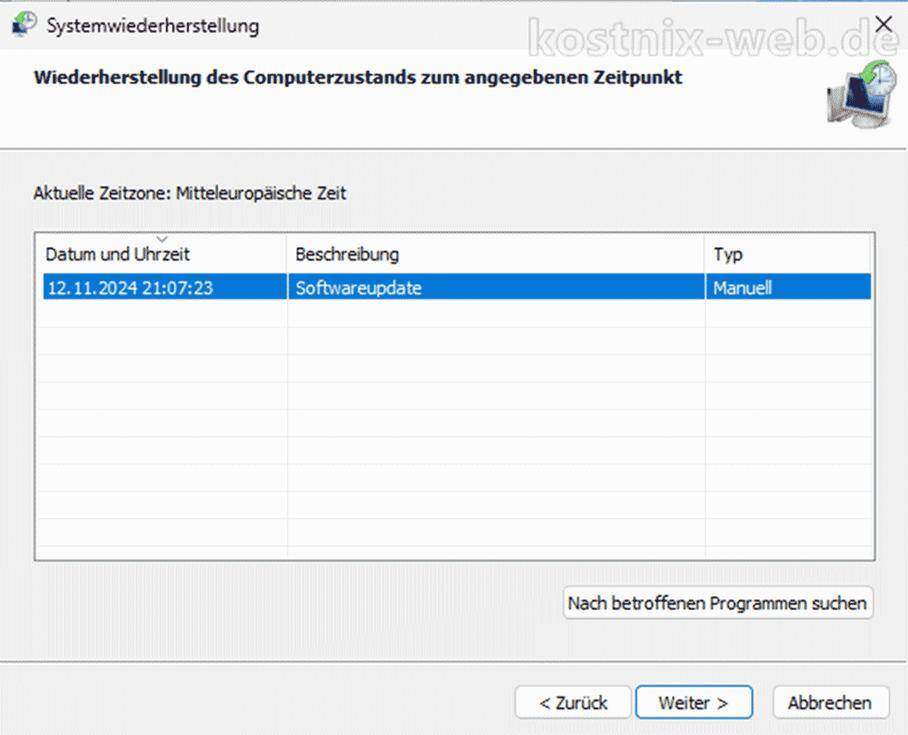
Wiederherstellungspunkte werden meist automatisch z. B. vor Updates oder Softwareinstallationen erstellt. Du kannst diese aber auch manuell erstellen.
Persönliche Dateien wie Fotos, Dokumente und Musik bleiben erhalten – es werden nur Systemänderungen rückgängig gemacht.
Weitere Infos bekommst Du hier auf kostnix-web.de – Wiederherstellungspunkte nutzen.
Task-Manager verwenden:
Finde heraus, was Deinen Computer bremst
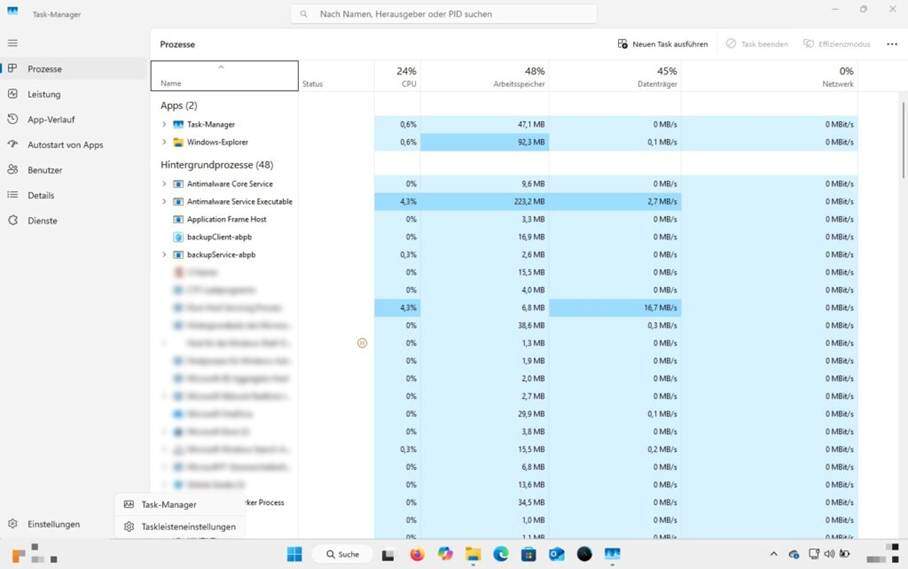
Wenn Dein Computer langsam ist oder sich aufhängt, lohnt sich ein Blick in den Task-Manager. Dort siehst Du, welche Programme und Prozesse gerade laufen – und welche besonders viel CPU-Leistung, Arbeitsspeicher oder andere Ressourcen verbrauchen. So kannst Du gezielt unnötige Programme beenden und Deinen Rechner wieder flott machen.
- Task-Manager öffnen:
Drücke die Tastenkombination [Strg] + [Shift] + [Esc] oder
klicke mit der rechten Maustaste auf die Taskleiste und wähle „Task-Manager“ aus dem Menü - Was du im Task-Manager siehst:
Unter dem Reiter „Prozesse“ erkennst du, welche Programme gerade aktiv sind. Die Spalten zeigen Dir, wie viel Leistung einzelne Anwendungen brauchen:
CPU = Prozessorbelastung
Arbeitsspeicher = RAM-Nutzung
Datenträger = Festplattenzugriffe
Netzwerk = Internetaktivität - So kannst du reagieren:
Wenn ein Programm besonders viel Leistung frisst und Du es nicht brauchst: Wähle es aus und klicke unten rechts auf „Task beenden“
Beende nur Programme, die Du kennst – manche Prozesse gehören zum Windows-System und sollten nicht gestoppt werden.
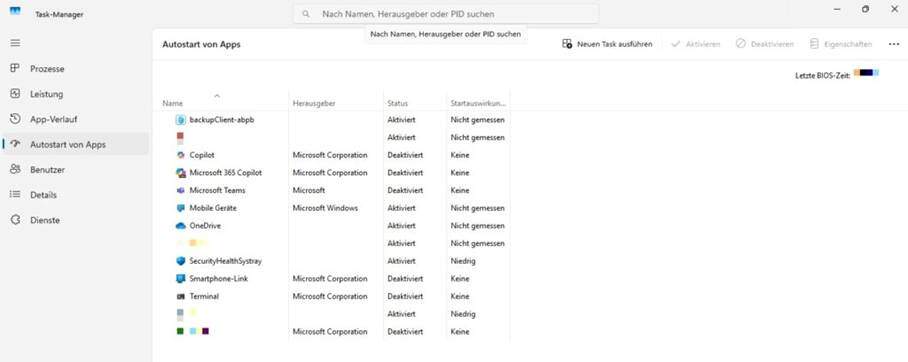
Der Task-Manager ist auch hilfreich, um herauszufinden, ob ein Programm beim Systemstart automatisch mitläuft.
Diese findest Du unter dem Tab „Autostart“, wo Du unnötige Einträge deaktivieren kannst.
Zu viele Programme im Autostart können die Systemleidtung deutlich beeinträchtigen.
Abgesicherter Modus:
Fehler aufspüren ohne störende Einflüsse
Wenn Dein Computer Probleme macht – z. B. Abstürze, merkwürdiges Verhalten oder ein schwarzer Bildschirm – kann der Abgesicherte Modus Dir helfen, die Ursache zu finden. In diesem speziellen Modus lädt Windows nur die nötigsten Treiber und Dienste.
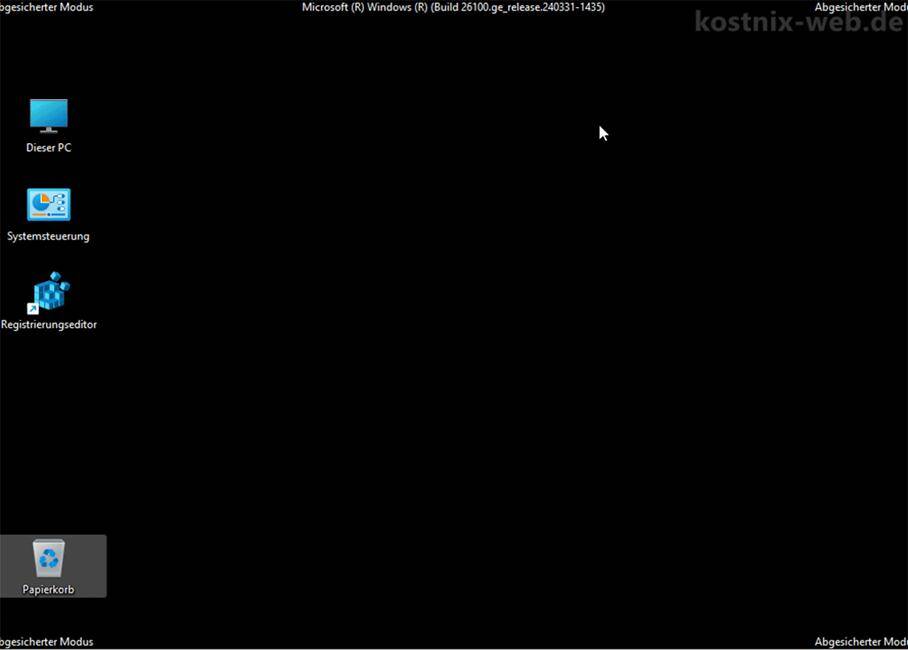
Das heißt: Alles Unnötige bleibt außen vor – und Du siehst, ob das Problem durch Zusatzsoftware, Treiber oder andere Einstellungen verursacht wird.
Weitere Infos hierzu bekommst Du auf kostnix-web.de:
Windows im abgesicherten Modus / SafeMode starten
Was bringt dir der Abgesicherte Modus?
Du kannst prüfen, ob das Problem auch ohne Zusatzprogramme auftritt
Programme oder Treiber, die Probleme machen, kannst Du im abgesicherten Zustand deinstallieren
Der Modus hilft Dir bei der Vorbereitung von weiteren Schritten wie Systemwiederherstellung oder Treiber-Reparatur
Im aggesicherten Modus sieht alles etwas anders aus – das ist normal! Du hast weniger Funktionen, aber dafür mehr Kontrolle über die Systemgrundlagen.
Fehlermeldungen „googeln“:
Hilfe finden mit der richtigen Suche
Wenn auf Deinem Bildschirm eine Fehlermeldung erscheint – zum Beispiel ein Code wie „0x80070057“ oder ein Text wie „Das System kann die Datei nicht finden“ – ist das zwar nervig, aber auch nützlich: Diese Meldungen geben Hinweise darauf, wo genau das Problem liegt.
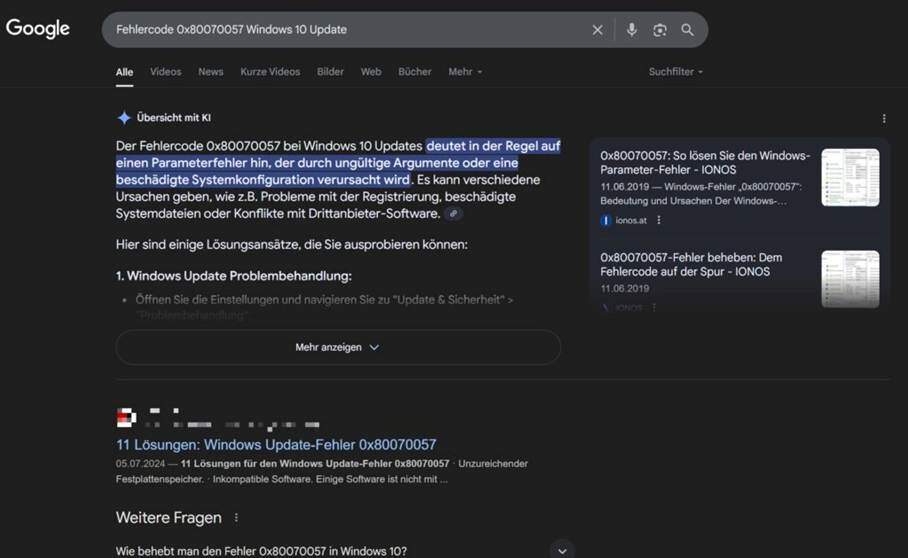
Du kannst solche Meldungen ganz leicht im Internet suchen, um Lösungen zu finden, die andere schon getestet haben.
Auch bekommst Du oftmals einen KI-basierten Lösungsweg angezeigt.
So nutzt Du die Fehlermeldungen:
- Lies die komplette Fehlermeldung, genau wie sie auf dem Bildschirm steht.
- Öffne Deinen Browser (z. B. Microsoft Edge, Firefox oder Chrome).
- Gib die Fehlermeldung genau so in die Google-Suche oder Deine bevorzugte Suchmaschine ein, wie sie Dir angezeigt wurde.
Beispiel:Fehlercode 0x80070057 Windows 10 Update
- Schau dir die ersten Treffer an – oft findest du Hilfe in:
- Microsoft-Foren (answers.microsoft.com)
- Technik-Websites und Blogs
- YouTube-Tutorials
- kostnix-web.de, wenn Du Glück hast 😉
Probiere die Lösungen aus, die zu Deiner Situation passen – und achte dabei auf seriöse Quellen. Häufige Fehler haben oft schon tausende Nutzer festgestellt – und genauso viele Lösungen findest Du auch. Es lohnt sich!
Windows-Problembehandlung:
Automatische Hilfe bei häufigen Fehlern
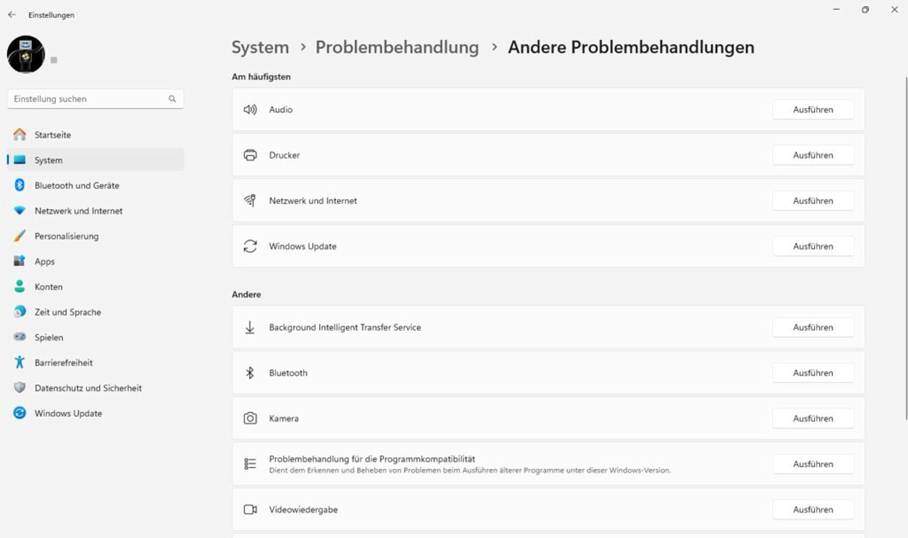
Wenn Dein Computer ein Problem hat – zum Beispiel, dass das WLAN nicht funktioniert, der Sound fehlt oder Updates nicht installiert werden – kann Dir die integrierte Windows-Problembehandlung weiterhelfen. Diese Funktion sucht automatisch nach bekannten Ursachen und versucht, sie für Dich zu beheben.
So nutzt du die Problembehandlung:
- Öffne die Einstellungen mit der Tastenkombination [Windows] + [I].
- Gehe zu „Update und Sicherheit“ > „Problembehandlung“.
- Dort findest du eine Auswahl an häufigen Themen, beispielsweise:
- Internetverbindungen
- Audio wiedergeben
- Drucker
- Windows Update usw.
- Wähle das passende Problem aus und klicke auf „Problembehandlung ausführen“.
- Folge den Schritten auf dem Bildschirm – Windows analysiert automatisch Dein System und zeigt Dir mögliche Lösungen.
Wenn Du nichts findest, klicke auf „Weitere Problembehandlungen“, um noch mehr Optionen zu sehen – zum Beispiel auch für Bluetooth, Netzwerkadapter oder Tastaturprobleme.
Die Problembehandlung ist oft ein guter erster Schritt, wenn Du nicht genau weißt, wo das Problem liegt – sie nimmt Dir die Fehlersuche größtenteils ab.
CHDSK verwenden:
Festplatte auf Fehler prüfen und reparieren
Wenn Dein Computer sich merkwürdig verhält – z. B. beim Start hängen bleibt, Dateien nicht mehr richtig lädt oder Programme abstürzen – kann es sein, dass Fehler auf der Festplatte vorliegen. Das Windows-Tool CHDSK (kurz für „Check Disk“) hilft dir dabei, diese Fehler zu finden und automatisch zu reparieren.
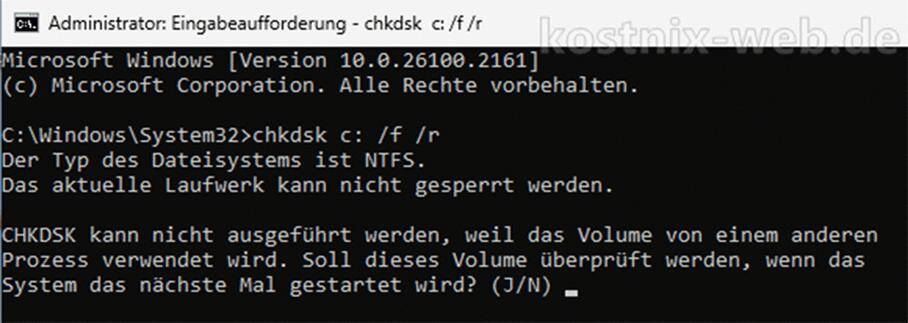
Weitere Infos zu chkdsk bekommst Du hier auf kostnix-web.de:
Festplatte prüfen mit „chkdsk“
So startest du eine CHDSK-Prüfung:
- Öffne die Windows-Suche mit der Tastenkombination [Windows] + [S] und gib einen der folgenden Begriffe ein:
Eingabeaufforderung
cmd
- Klicke mit der rechten Maustaste auf das Ergebnis und wähle „Als Administrator ausführen“.
- Gib den Befehl ein:
C: steht für dein Hauptlaufwerk – wenn du ein anderes prüfen willst, ändere den Buchstaben.
/f bedeutet: Fehler automatisch beheben.
/r bedeutet: beschädigte Sektoren suchen und lesbare Daten retten.
chkdsk C: /f /r
- Wenn Du gefragt wirst, ob die Prüfung beim nächsten Neustart ausgeführt werden soll, bestätige mit J für Ja.
- Starte Deinen Computer neu – die Prüfung läuft automatisch und kann je nach Größe der Festplatte etwas dauern.
Während CHDSK läuft, solltest du den Computer nicht ausschalten. Nach dem Scan bekommst Du eine Übersicht mit allen gefundenen und behobenen Fehlern.
Systemdateien mit SFC prüfen und reparieren:
Wenn Windows sich komisch verhält
Manchmal funktioniert Windows nicht richtig: Programme stürzen ab, Fenster reagieren nicht, oder Dein Computer zeigt ein seltsames Verhalten.
In solchen Fällen kann es helfen, mit dem Tool SFC („System File Checker“) nach beschädigten Systemdateien zu suchen und sie automatisch reparieren zu lassen.
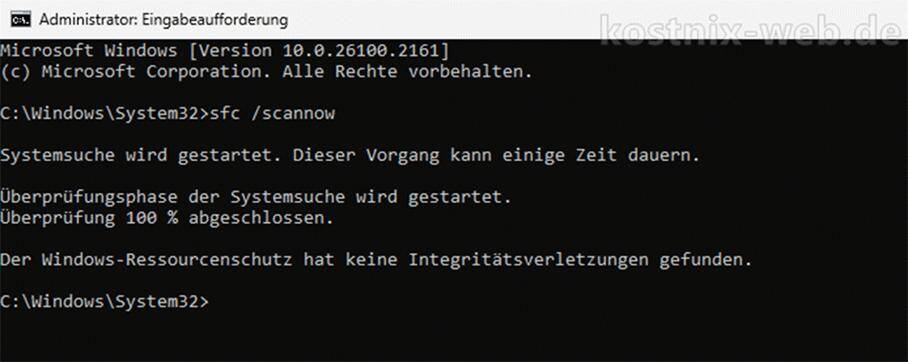
Weitere Infos zu sfc /scannow bekommst Du auf kostnix-web.de unter
Systemdateien überprüfen „sfc /scannow“
So verwendest du SFC /scannow:
- Öffne die Windows-Suche mit der Tastenkombination [Windows] + [S] und gib einen der folgenden Begriffe ein:
Eingabeaufforderung
cmd
- Klicke mit der rechten Maustaste auf das Ergebnis und wähle „Als Administrator ausführen“.
- Gib in das schwarze Fenster folgenden Befehl ein:
sfc /scannow
- Bestätige mit Enter- / Eingabetaste – der Vorgang startet sofort.
- Windows prüft jetzt alle wichtigen Systemdateien. Das kann je nach System einige Minuten dauern.
- Nach Abschluss bekommst du eine Meldung:
Wenn Fehler gefunden wurden, repariert Windows sie automatisch.
Wenn alles in Ordnung ist, sagt Dir Windows das ebenfalls.
Du musst Deinen Computer manchmal neu starten, damit die Reparaturen wirksam werden. Der Befehl funktioniert ab Windows 7 und ist auch unter Windows 10 und 11 sehr nützlich.



0 Kommentare